Windows 10, Whatsapp, Office und mehr: Dark Mode aktivieren
Der Dark Mode verdunkelt helle Nutzeroberflächen in Windows 10, Office, Whatsapp, Chrome und mehr. Die Galerie zeigt, wie Sie den Dark Mode aktivieren.
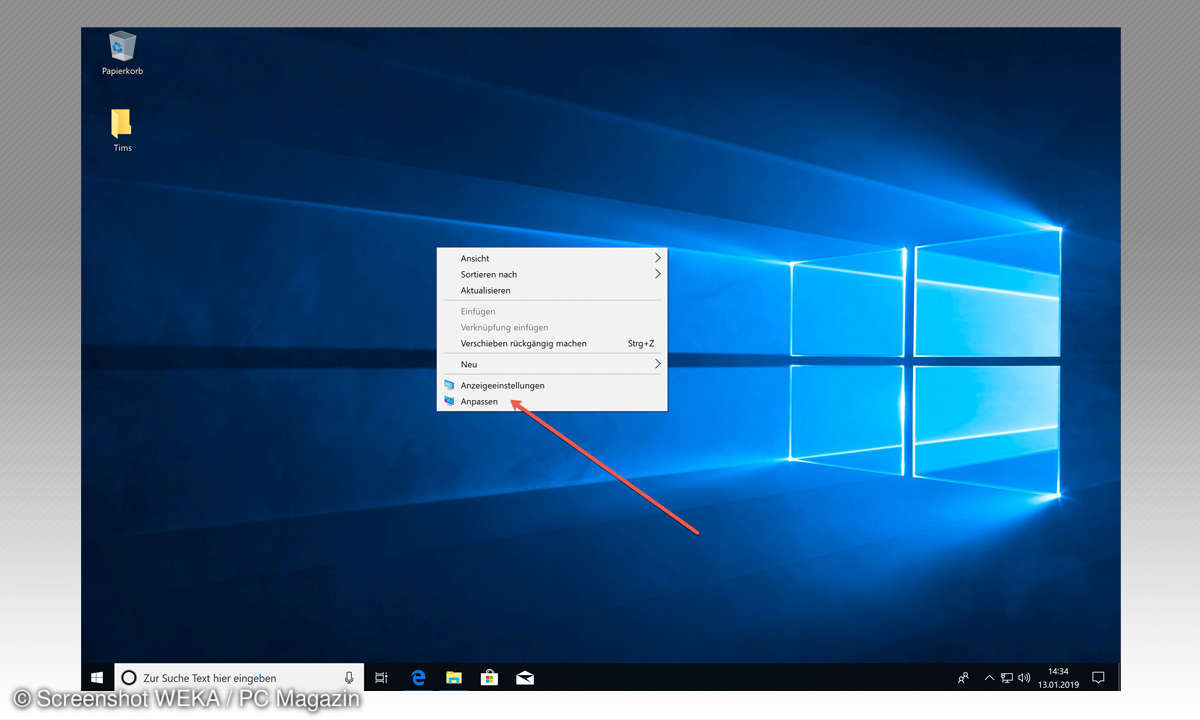
Windows 10
Klicken Sie mit der rechten Maustaste auf einen freie Stelle auf dem Desktop. Daraufhin erscheint ein Kontextmenü, in dem Sie auf „Anpassen“ klicken.
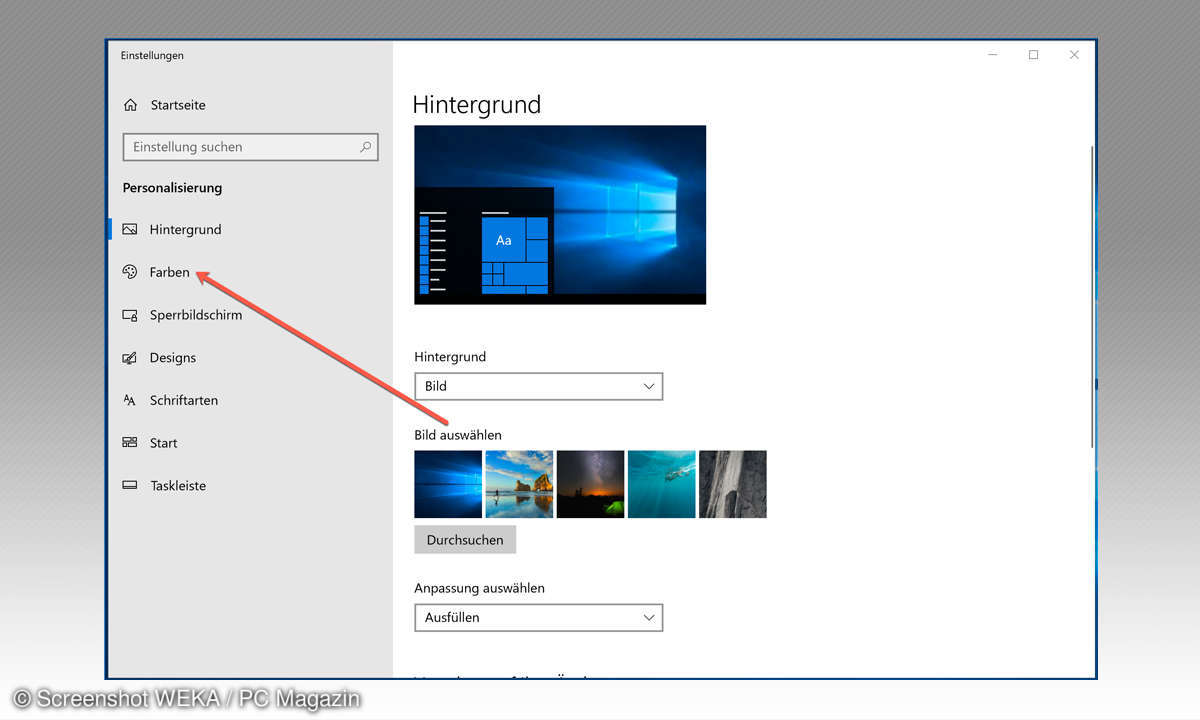
Windows 10
Im folgenden Fenster klicken Sie links auf „Farben“.
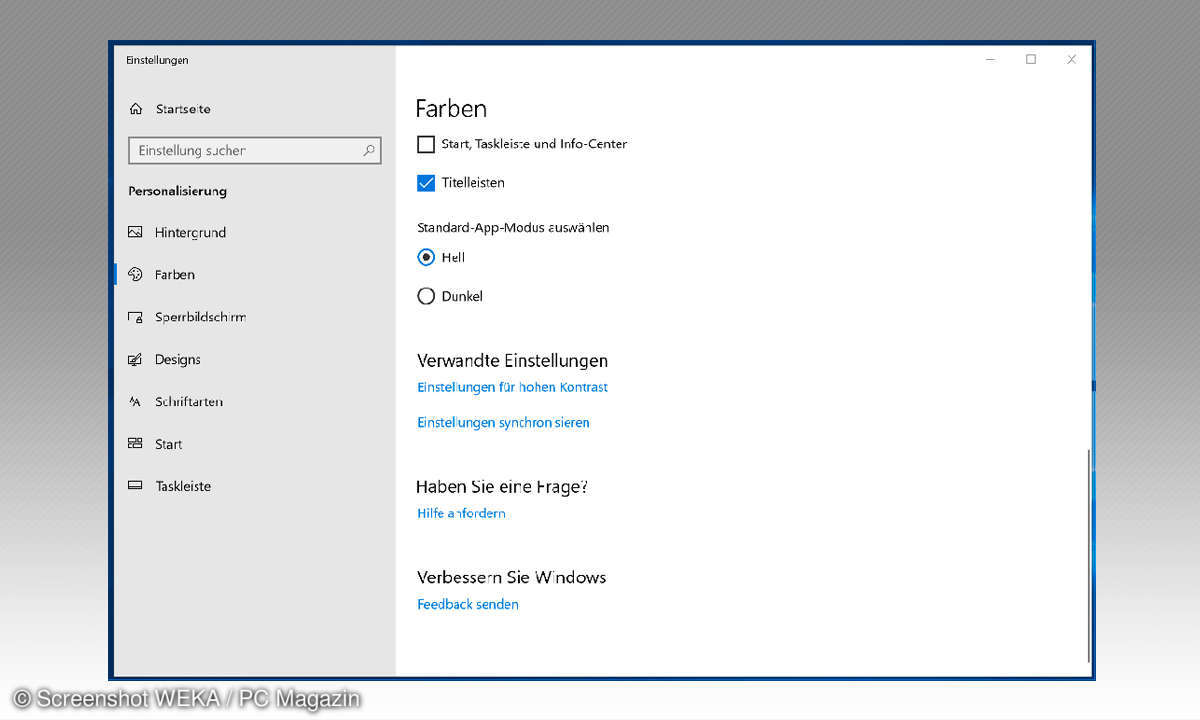
Windows 10
Scrollen Sie etwas nach unten bis zum Abschnitt „Standard-App-Modus“. Sobald Sie dort auf „Dunkel“ klicken …
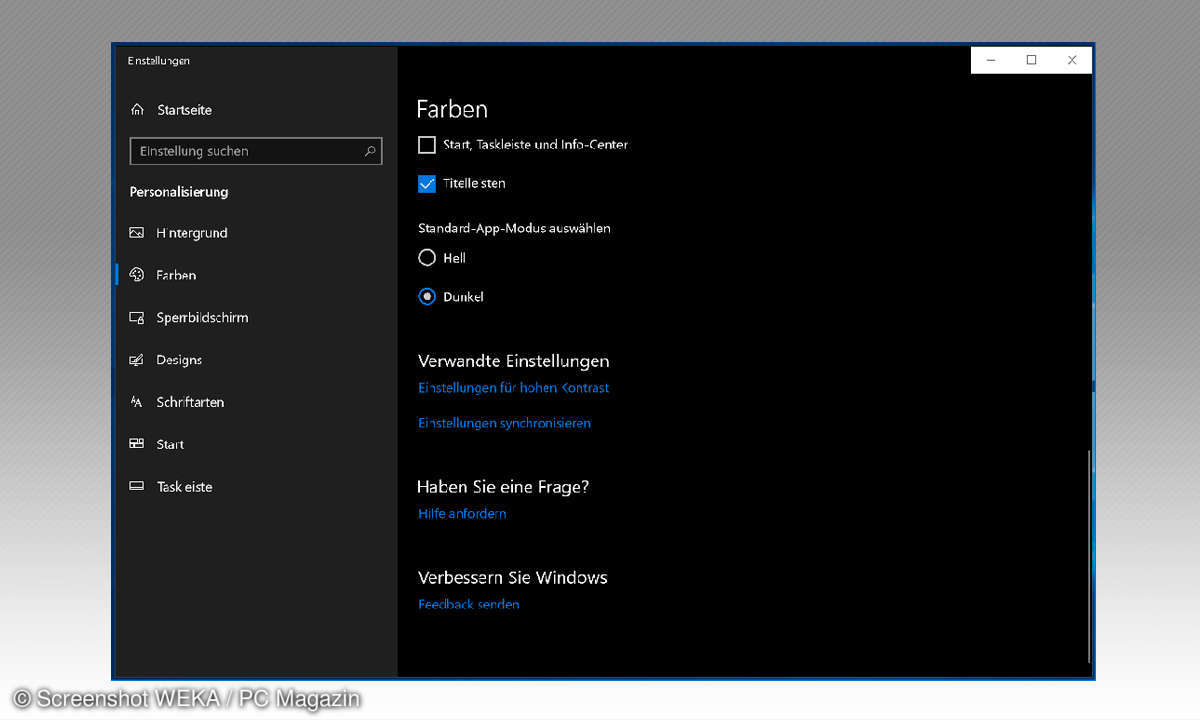
Windows 10
… aktiviert Windows den Dark Mode. Er gilt auch für viele System-Apps wie …
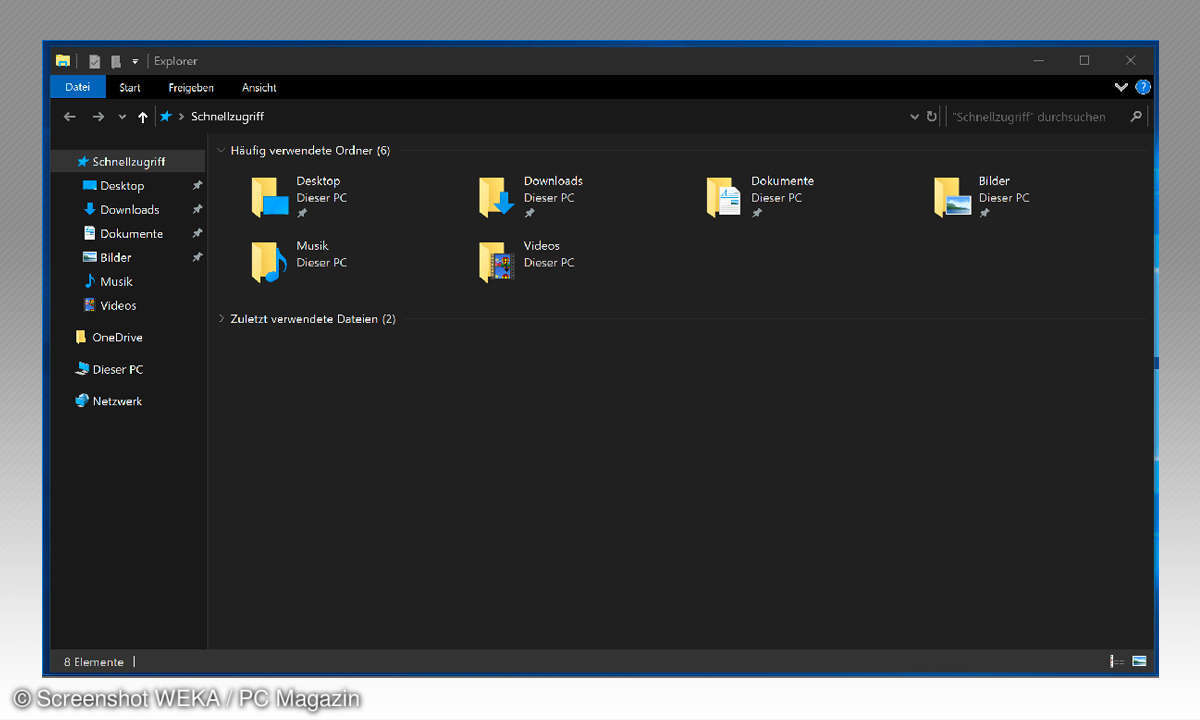
5 Windows 10 Dark Mode aktivieren
… den Windows Explorer und die Dialoge zum Öffnen und Speichern von Dateien.
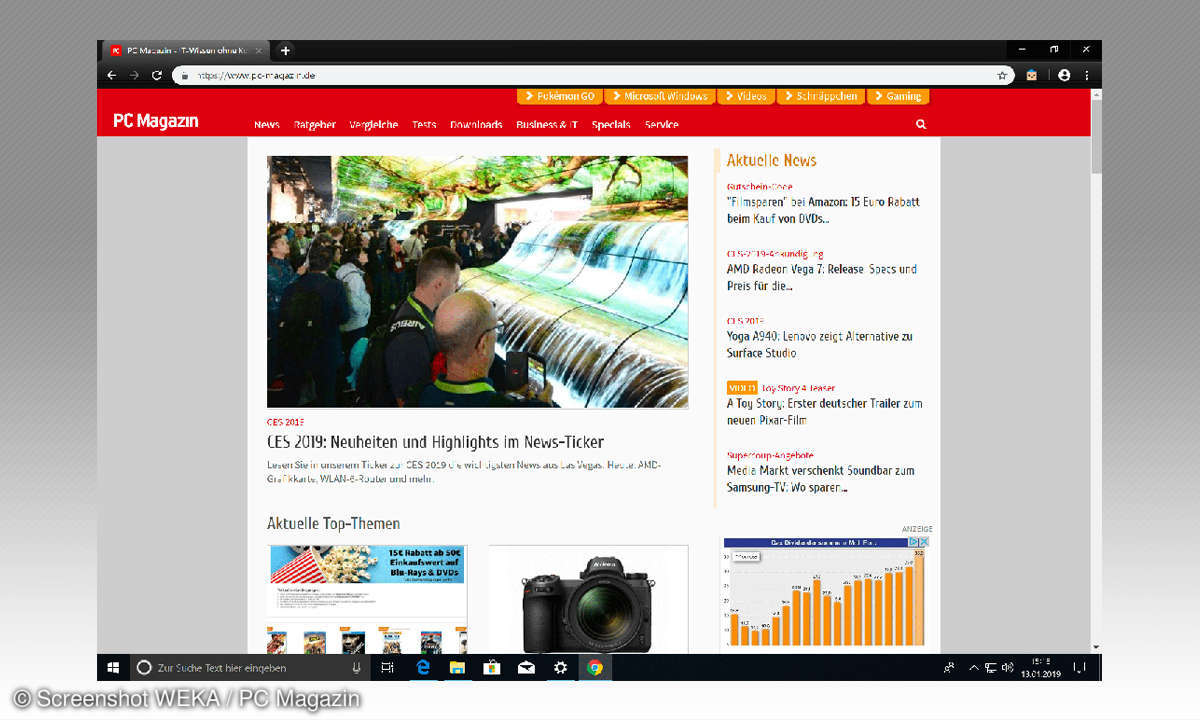
Chrome
Viele Windows Anwendungen beherrschen zwar den Dark Mode, haben ihn aber unabhängig von der Windows-10-Funktion realisiert. Das gilt zum Beispiel für die Browser Chrome und Firefox. Die Oberfläche von Chrome können Sie über Designs umgestalten, die Sie aus dem Netz laden. In der Auswahl finden sich auch dunkle Designs für Chrome, von denen uns das oben gezeigte, minimalistische Morpheon Dark sehr gut gefällt.
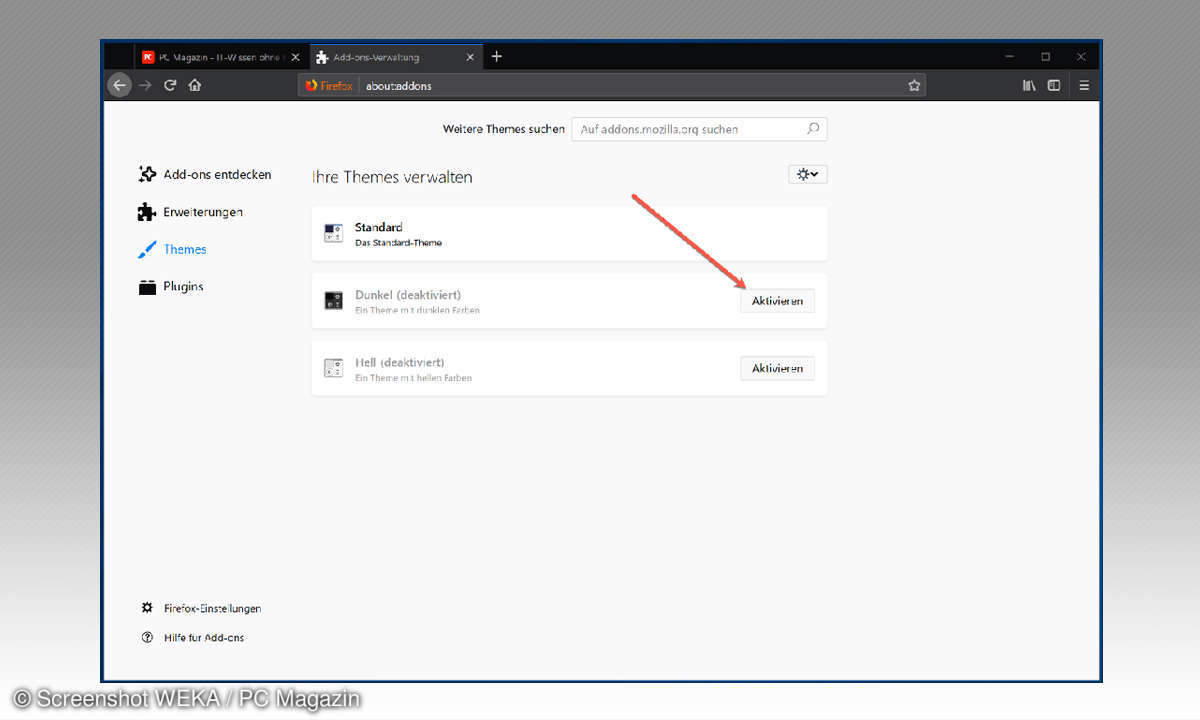
Firefox
In Firefox drücken Sie die Tastenkombination <Strg>+<Umschalt>+<a>, um die Add-ons zu öffnen. Dann klicken Sie links auf „Themes“ und bei „Dunkel“ auf den Knopf „Aktivieren“.
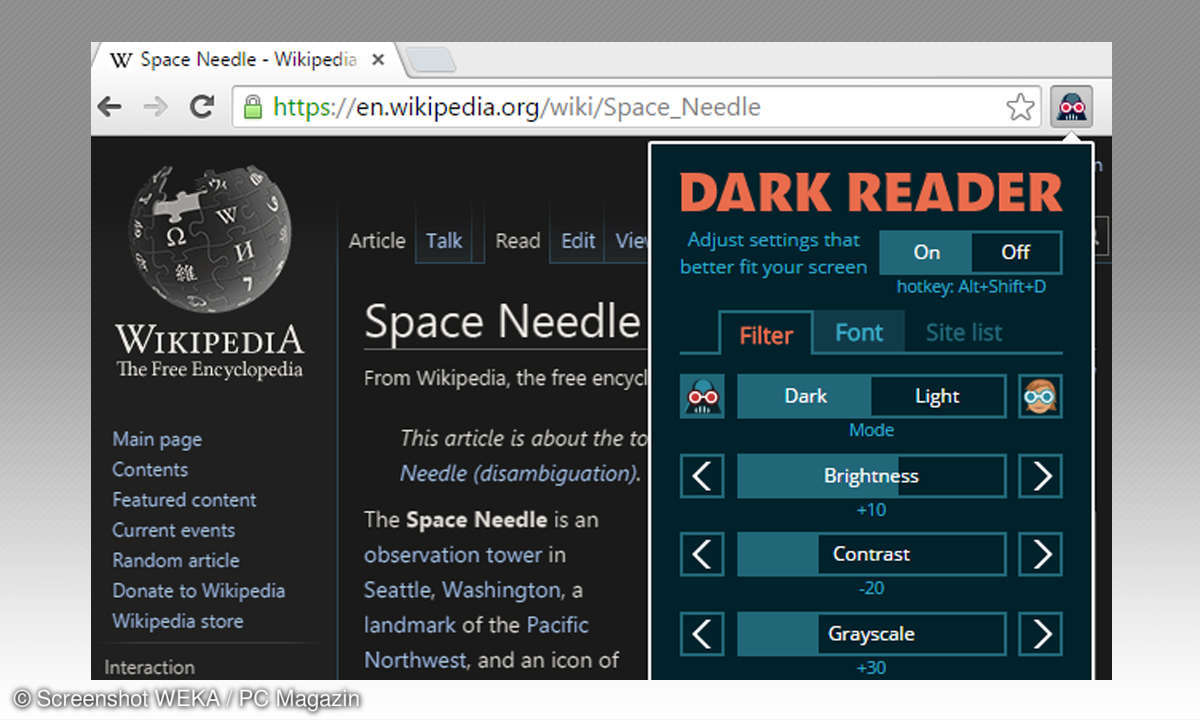
Firefox
Schade nur, dass selbst in einem abgedunkelten Browser Websites weiterhin hell leuchten - schließlich ist der Hintergrund meistens weiß. Das ändert die Browser-Erweiterung Dark Reader, die es für Chrome, Firefox und Safari gratis gibt.
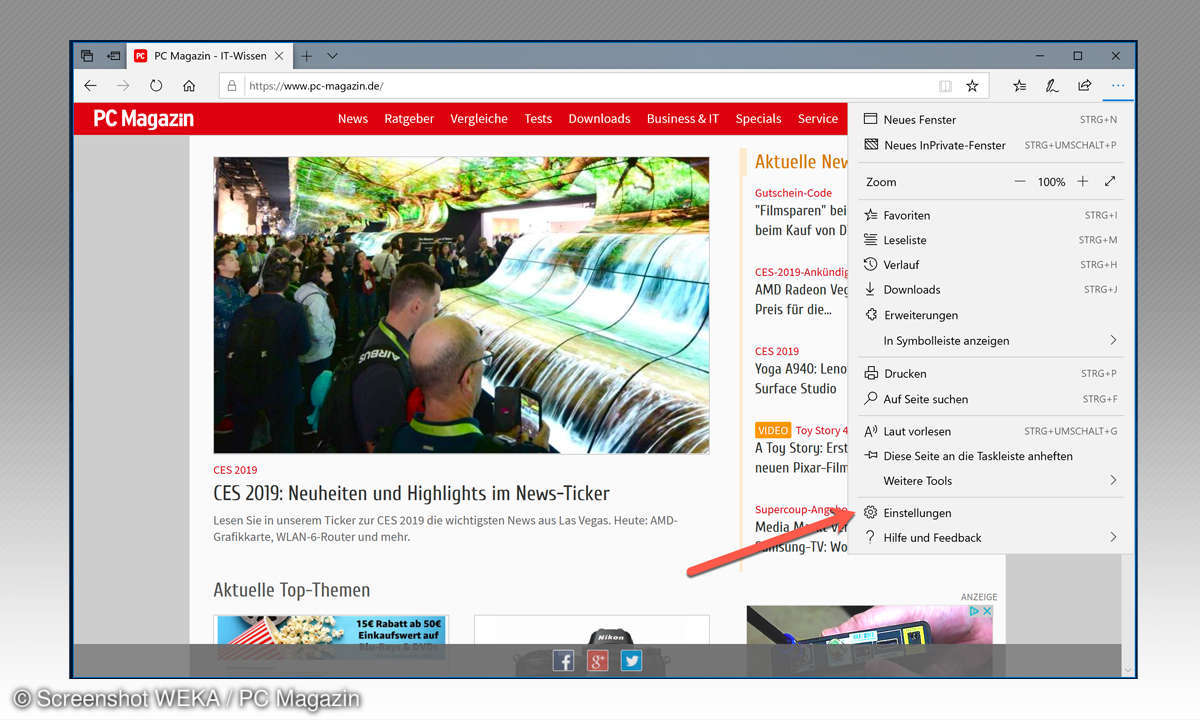
Edge
In Edge müssen Sie den Dark Mode gesondert aktivieren. Dazu öffnen Sie zunächst die Einstellungen.
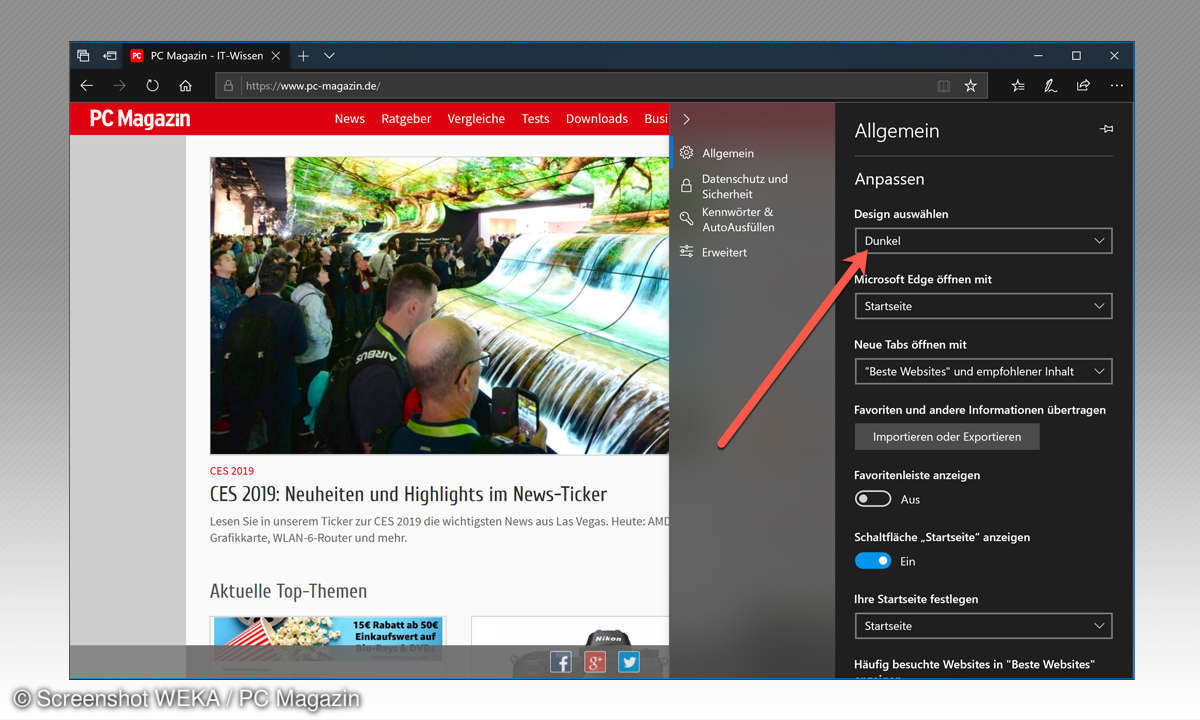
Edge
Dann ändern Sie das Design auf „Dunkel“ - fertig.
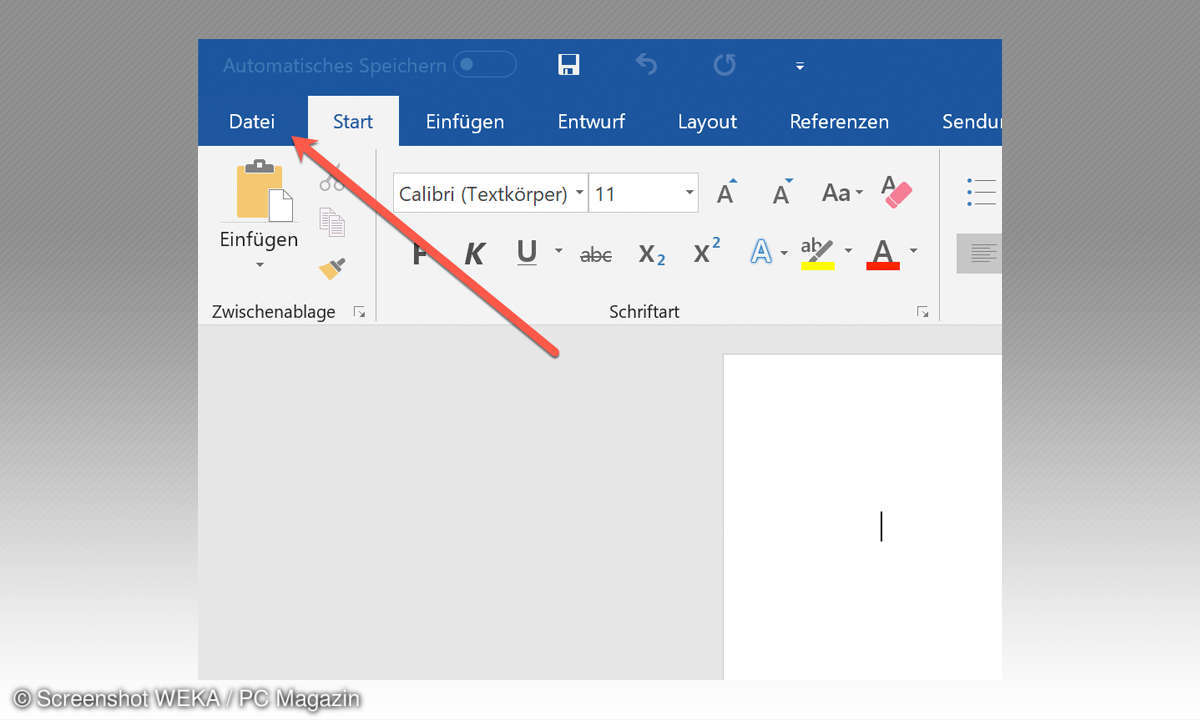
Office
Microsoft Office enthält in den Versionen 2013, 2016 und Office 365 ebenfalls einen Dark Mode. Wenn Sie ihn einschalten gilt er automatisch für alle Anwendungen des Office-Pakets, also Word, Excel, Powerpoint usw. Klicken Sie zum Beispiel in Word links oben auf „Datei.
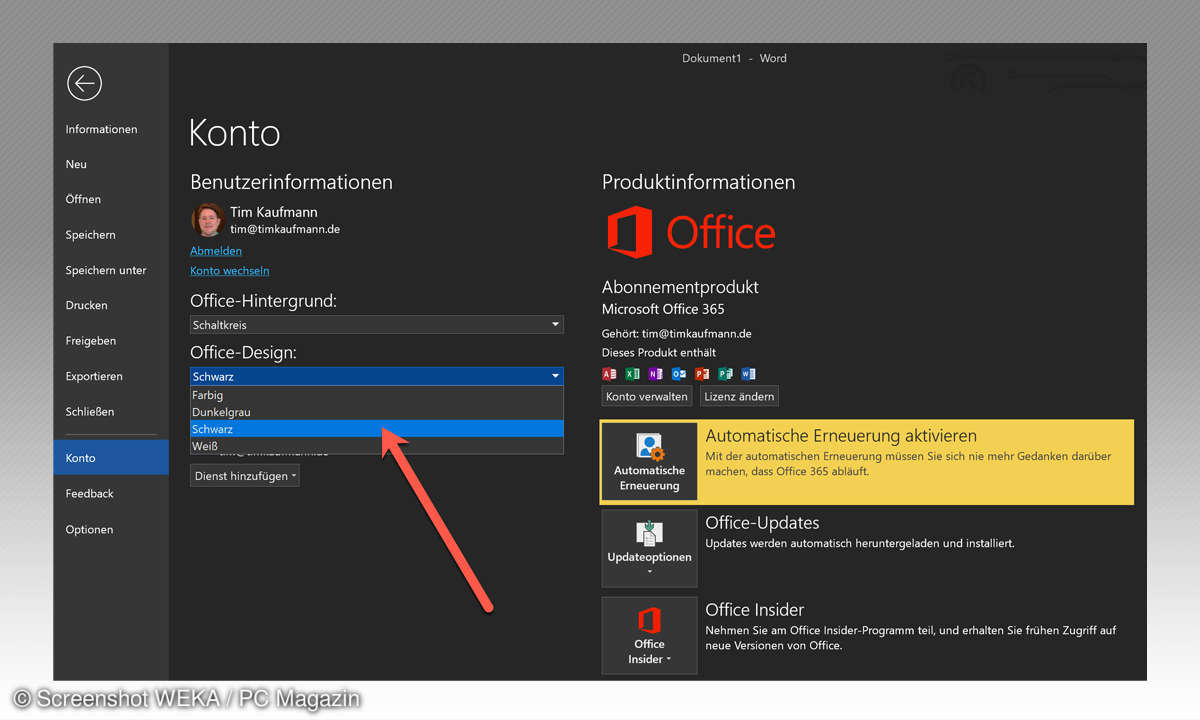
Office
Anschließend klicken Sie links auf „Konto“. Im Abschnitt „Office-Design“ wählen Sie „Schwarz“. Alternativ können Sie auch auf „Dunkelgrau“ wechseln - der Kontrast fällt dann etwas weicher aus.